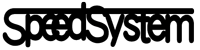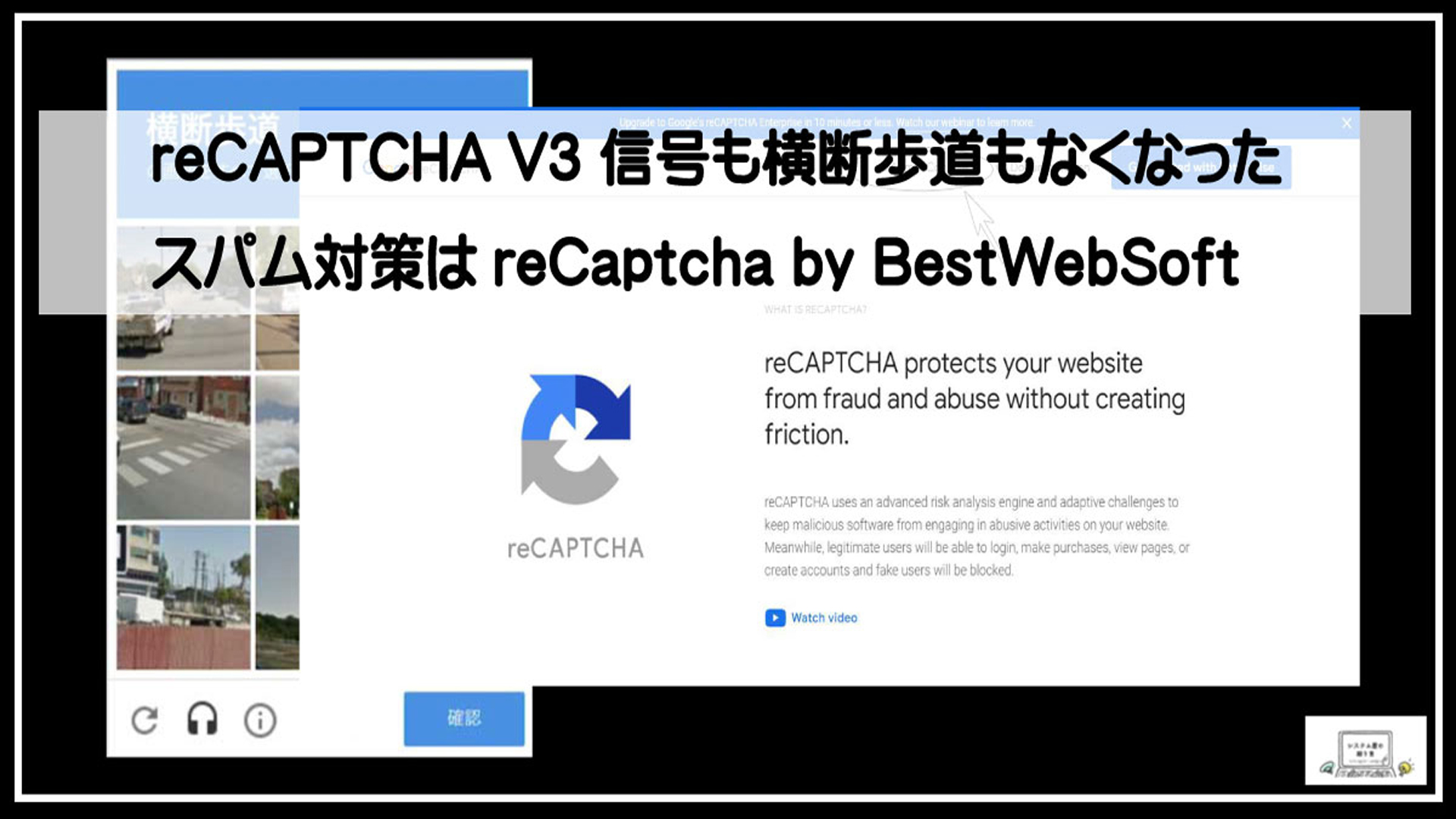スパムの多さにうんざり
コメント欄やお問い合わせでボットによるスパムは1日に2,3件はある。いちいちスパムを削除するのも大変【reCAPTCHA V2】では送信前に必ず画像認証があった。
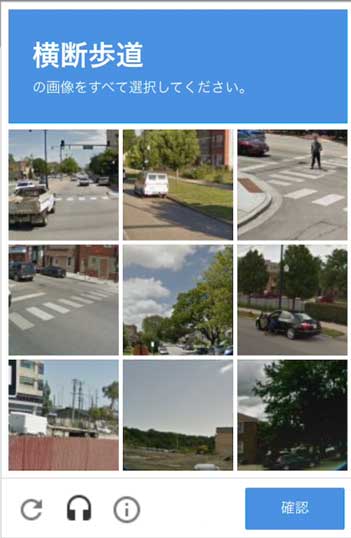
画像認証のないreCAPTCHA V3
この画像が海外の画像で対象のものを選択するのも一苦労【reCAPTCHA V3】になってこの画像認証がなくなりすっきりしたものになった。【WordPress】での【reCAPTCHA V3】の設定方法を公開【reCAPTCHA V3】が使用できるプラグインは
・Invisible reCaptcha for WordPress
・reCaptcha by BestWebSoft
上記の2種類あるが【Invisible reCaptcha for WordPress】は3年以上プラグインの更新がなく【PHP8】だと正常に動作しないとのことで【reCaptcha by BestWebSoft】
を使用することに・・・まずはgoogleのreCAPTCHAサイトでサイトキーと暗号化キーを入手
登録先
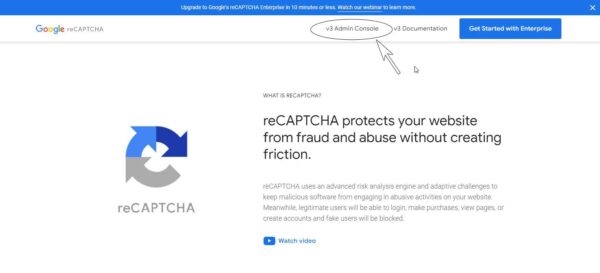
【v3 Admin Console】をクリック ラベルは任意の文字 とりあえずドメイン名でも入れておく。
reCAPTCHA タイプ reCAPTCHA v3を選択
ドメイン 対象のドメインを追加
reCAPTCHA 利用条件に同意するにチェックして【送信】で登録完了
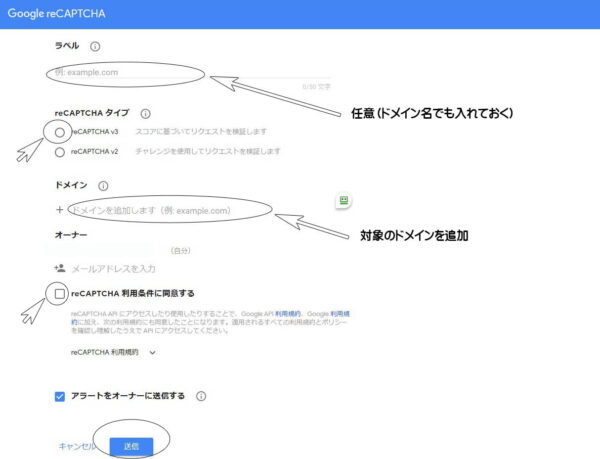
サイトキーとシークレットキーができる。
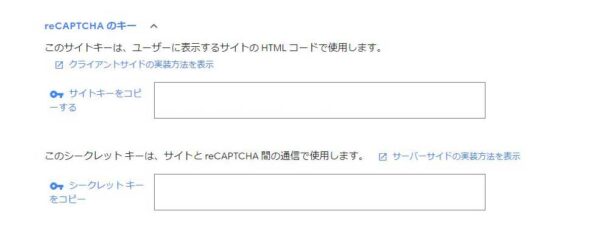
【WordPress】側に移り【reCaptcha by BestWebSoft】をインストール
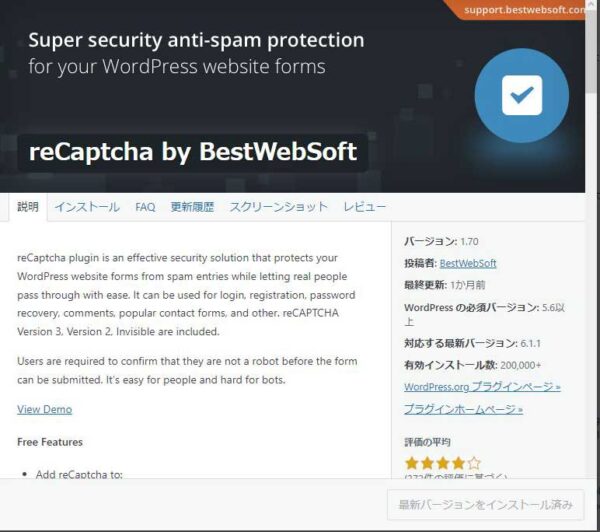
プラグインの新規追加よりインストール可能 インストール後有効化にして【reCaptcha by BestWebSoft】の設定画面へ
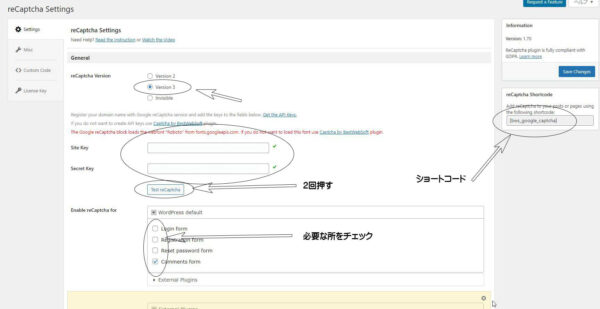
reCaptcha Version Version 3
Site Key、Secret Key 先ほど取得したキー
Enable reCaptcha for 必要な所のみチェック(今回はコメント欄のみ)
Contact Form7は有料しか使えないとなっているが右のショートコードを挿入で使える。
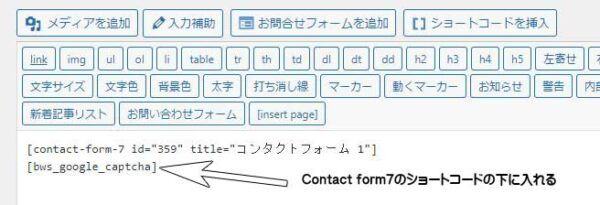
下の方にいって【Hide reCaptcha Badge】にチェックをいれる。入れることによって【reCAPTCHA】のマークを非表示にできる。

これで設定が完了です。コメント欄とお知らせ欄がこんな感じになっていればオッケーです。
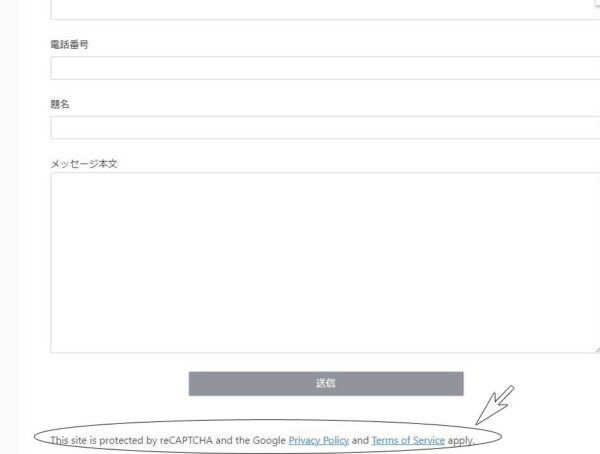
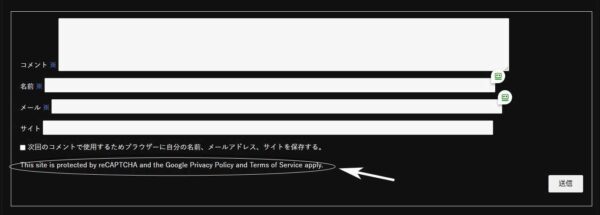
まだ導入して2日目ですが、スパムは1件もありません。
reCaptcha by BestWebSoftが使えない
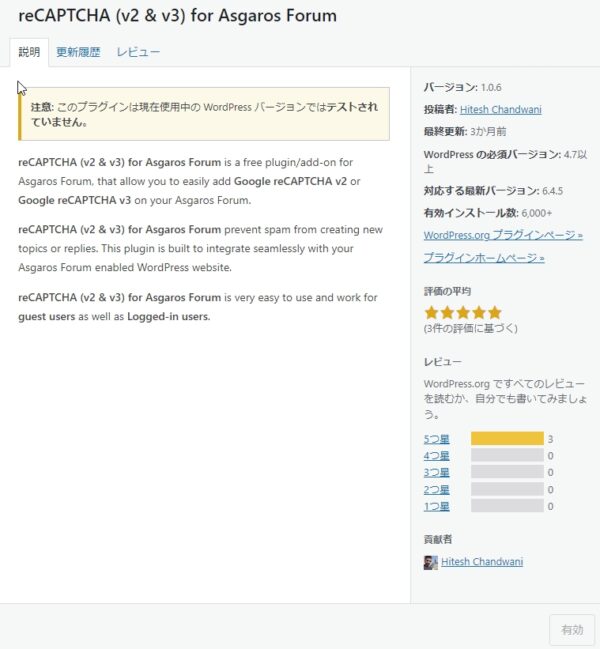
いつからかreCaptcha by BestWebSoftが使えなくなりました。代替のプラグインはreCAPTCHA (v2 & v3) for Asgaros Forumが良いです。
-
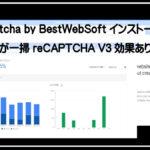
-
reCaptcha by BestWebSoft インストール後 スパムが一掃 reCAPTCHA V3効果あり
Googleのボット対策ツールreCAPTCHA V3対応の WordPressのスパム対策はプラグインreCaptcha by BestWebSoftは設定も簡単で効果絶大 WordPress標準ページに導入 · お問い合わせフォームに導入
続きを見る